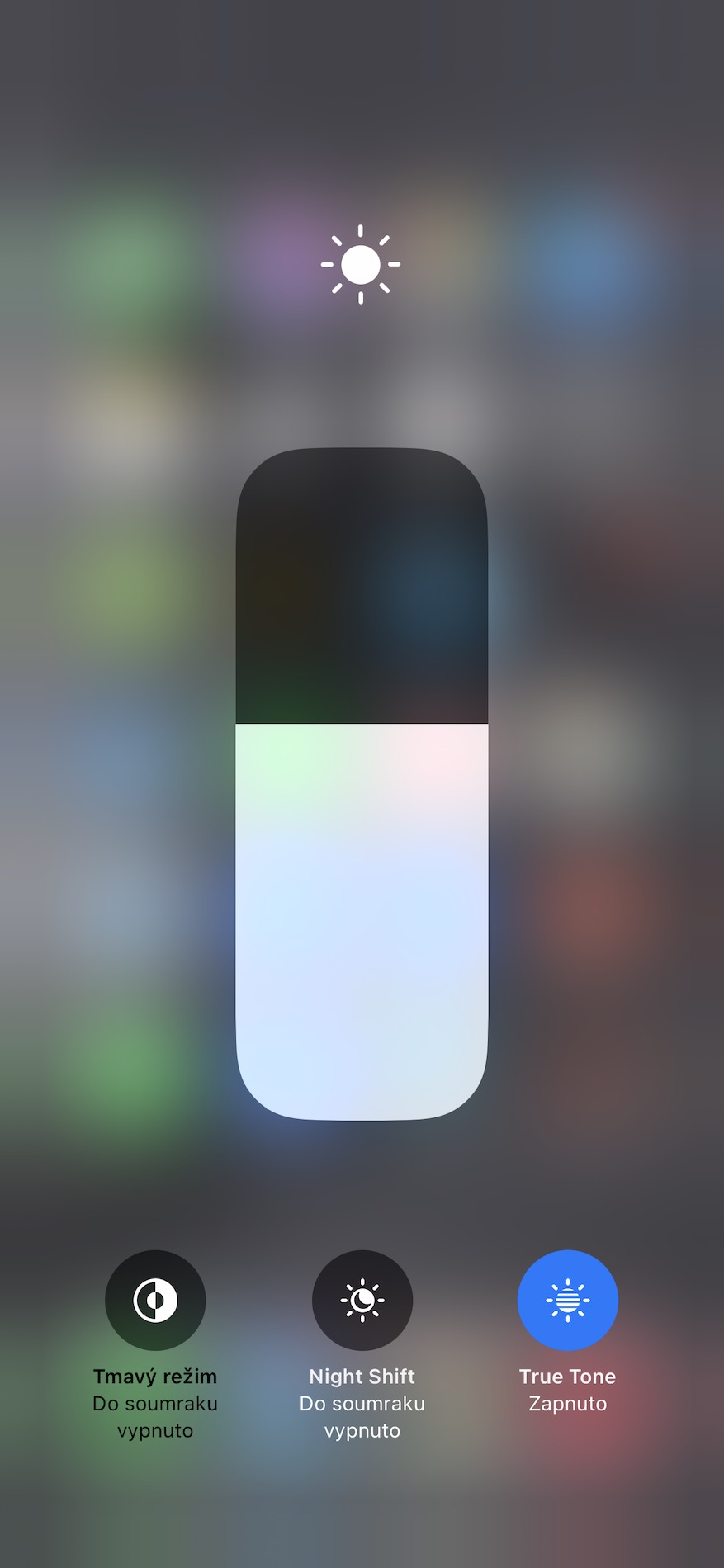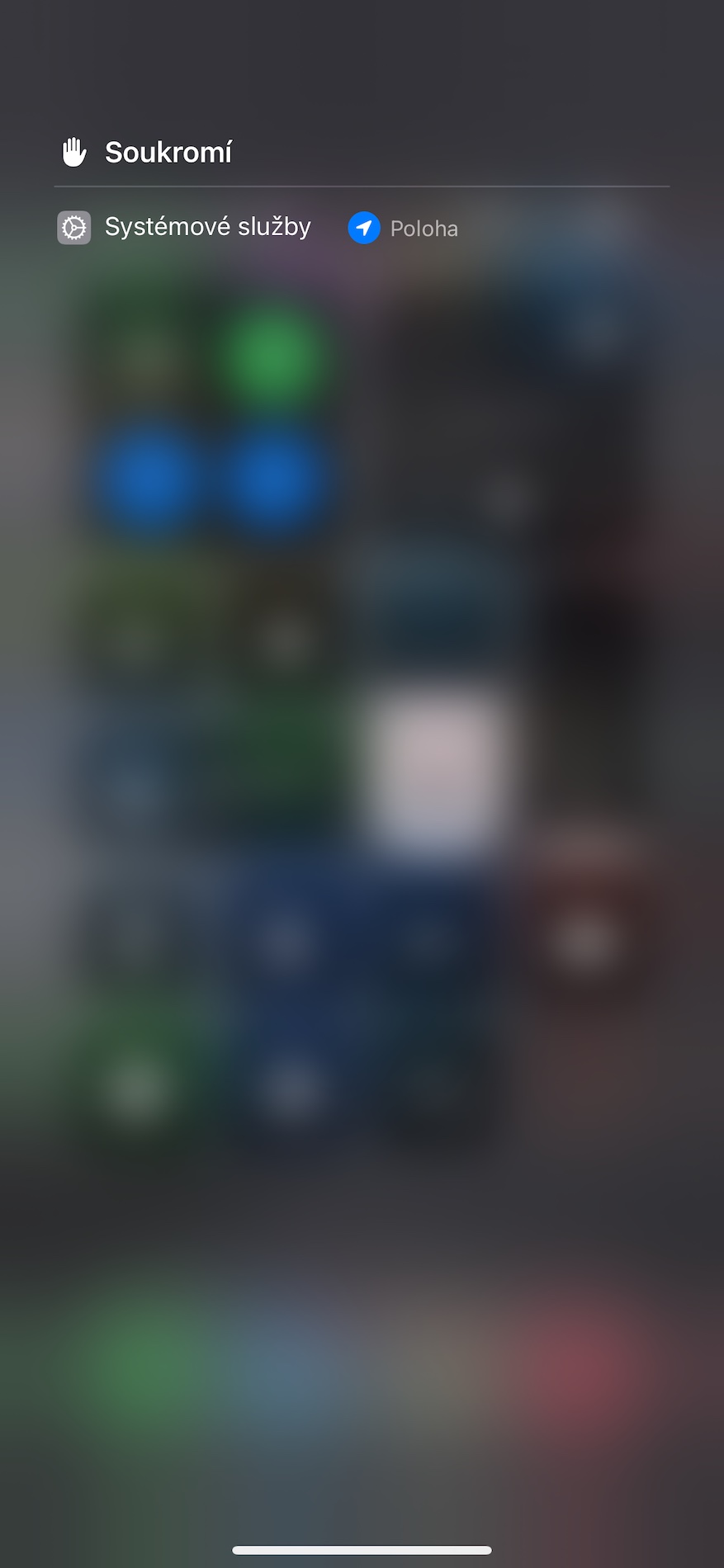音量を変更する
iPhone の音量を変更するには、いくつかの方法があります。その 1 つは、コントロール センターの使用です。コントロール センターでは、ボタンを押す必要がなく、ジェスチャーのみを使用できます。ディスプレイの右上隅から中央に向かってスワイプしてアクティブにします オヴラダチ セントラム、単純に音量を上げたり下げたりすることができます 対応するタイルをスワイプすることで。 2 番目のオプションは、ボタンを 1 つだけ押して音量を制御することです。これにより、iPhone のディスプレイの左側にあるスライダーがアクティブになり、そこをドラッグして音量レベルを調整できます。
メッセージでの会話時間
特定のメッセージがいつ送信されたかをネイティブ メッセージで確認したい場合は、ジェスチャを使用することもできます。この場合、会話内の特定のメッセージをバブルに含めるだけで十分です。 右から左にスクロールする – 送信時刻はメッセージの右側に表示されます。
かもしれない 興味がありますか

コピーアンドペースト
コンテンツをコピーして貼り付ける場合は、iPhone でジェスチャを使用することもできます。少し器用さが必要ですが、ジェスチャーはすぐに覚えられます。まず、コピーしたいコンテンツにマークを付けます。次に、3 本指のピンチ ジェスチャを実行し、コンテンツを挿入する場所に移動して、実行します。 3本指で開くジェスチャー – あたかもコンテンツを拾い上げて、所定の場所に再度ドロップしたかのように。
かもしれない 興味がありますか

仮想トラックパッド
このジェスチャーは、経験豊富な Apple ユーザーにはよく知られたものですが、新しい iPhone 所有者や経験の浅いユーザーにとっては目新しいものかもしれません。 iPhone のキーボードを簡単かつ迅速に、ディスプレイ上のカーソルを移動しやすくする便利な仮想トラックパッドに変えることができます。この場合、ジェスチャーは非常に単純です。それだけで十分です。 スペースバーを指で押したままにします キーボードの文字が消えるまで待ちます。